案例1《如何制作课程表》
- 格式:docx
- 大小:30.78 KB
- 文档页数:7
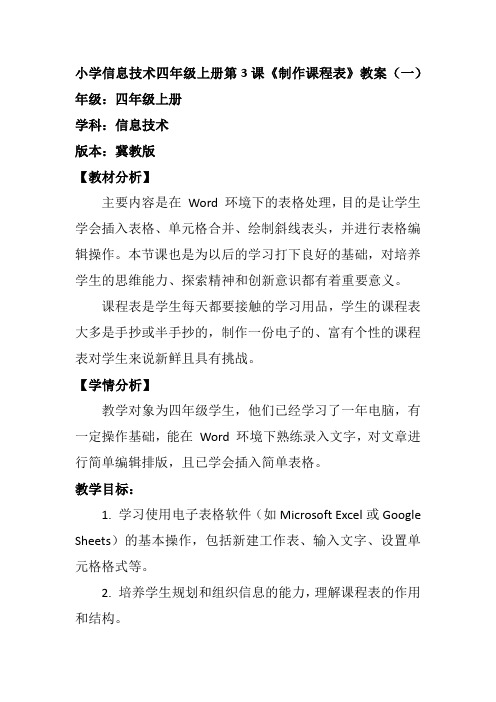
小学信息技术四年级上册第3课《制作课程表》教案(一)年级:四年级上册学科:信息技术版本:冀教版【教材分析】主要内容是在Word 环境下的表格处理,目的是让学生学会插入表格、单元格合并、绘制斜线表头,并进行表格编辑操作。
本节课也是为以后的学习打下良好的基础,对培养学生的思维能力、探索精神和创新意识都有着重要意义。
课程表是学生每天都要接触的学习用品,学生的课程表大多是手抄或半手抄的,制作一份电子的、富有个性的课程表对学生来说新鲜且具有挑战。
【学情分析】教学对象为四年级学生,他们已经学习了一年电脑,有一定操作基础,能在Word 环境下熟练录入文字,对文章进行简单编辑排版,且已学会插入简单表格。
教学目标:1. 学习使用电子表格软件(如Microsoft Excel或Google Sheets)的基本操作,包括新建工作表、输入文字、设置单元格格式等。
2. 培养学生规划和组织信息的能力,理解课程表的作用和结构。
3. 提高学生的实践操作能力和问题解决能力。
教学内容:1. 认识电子表格软件界面和基本功能。
2. 学习如何创建新的工作表。
3. 学习在单元格中输入文字和数字。
4. 学习设置单元格格式,如字体、字号、颜色等。
5. 学习插入表格和调整表格大小。
6. 学习保存和打开已创建的课程表。
教学步骤:1. 导入新课:通过提问“我们每天的课程是如何安排的?”引入课程表的概念,引导学生理解课程表的作用。
2. 认识软件:展示电子表格软件界面,介绍菜单栏、工具栏、工作表等基本元素。
3. 新建工作表:指导学生操作软件,新建一个工作表。
4. 输入内容:学生在指定的单元格中输入课程名称、时间等信息,教师巡回指导。
5. 设置格式:教师演示如何设置单元格格式,然后学生尝试自己操作,如改变字体、字号、颜色等。
6. 插入表格:教师演示如何插入表格和调整表格大小,学生进行实践操作。
7. 保存和打开:学生保存自己的课程表,然后尝试打开已保存的文件。

课程表制作(实用15篇)课程表制作第1篇本次教学采用的教学理念是:任务驱动——教师首先设置教学目标,提出问题,把握操作要领,教师进行示范操作,学生模仿实验,教师巡回辅导,最后由学生独立完成任务,从而激发学生的学习兴趣,培养学生发现问题和解决问题的能力。
本次教学采用的教学方式是:以理论学习为基础,以教师设疑、引导、示范为出发点,以动手操作为核心,以完成目标任务为归宿,采用任务驱动式教学法,启发、引导教学法。
信息技术在本次教学和学习过程中具有潜在的优势有:教学内容直观、操作使用快捷、方便,使学生眼、耳、口、手、脑等各种感官并用,能够充分调动学生学习兴趣;在软件的选用上,符合教学内容的要求,便于实际操作,能够充分提高课堂教学效率。
我在教学中是通过任务驱动式教学法,启发并引导学生完成任务。
先出示课程表效果图,带领学生认识表格的组成结构,给学生明确任务(制作接近效果图的一张课程表),激发了学生的学习兴趣,接着让学生阅读完成这一任务的第一步(制作课程表)、第二步(编辑课程表:1、对齐表格文字,2、合并单元格,3、添加表格线)的理论知识,教师示范,学生看着大屏幕跟着操作,引导学生完成本节课的任务。
其中,教师在介绍了制作课程表的一般方法后,布置学生制作“班级功课”表,培养学生的动手能力,测试学生对表格制作方法的掌握程度,95%的学生都能迅速地完成这一表格的制作,学生尝试表格的制作成功后的喜悦。
在谈编辑课程表时,首先确定选取编辑对象,具体介绍了选取方法,清晰、及时,并指导学生通过鼠标调整表格的列宽或行高的方法和技巧,为下节课美化表格做准备。
最后,要求试制作“双休日活动安排表”这一残缺不全的表格,给学生设置难度,目的是为了解学生对本次教学内容的掌握程度和实际操作能力,并培养学生分析问题和解决问题的能力。
在本节教学过程中,要注意每一个小任务的提出,都要事先出示课程表效果图,让学生面对眼前的实际问题,指导学生看书去寻求解决问题的方法,随后教师示范,学生看着屏幕跟着一起解决问题,效果良好。

第七十式Word中表格的综合应用案例-制作课程表
今天我们来实际操作一个课程表,步骤也不算复杂,算是对于我们Word中表格的一个综合应用了。
一、课前预览
简单概述一下操作步骤:
第一步:插入背景图;第二步:插入表格;第三步:对整体进行调整。
二、详细步骤
1、插入背景图
①先将文档设置为横排布局,插入我们的背景图;
②设置布局为衬于文字下方;
③调整背景大小到文档大小。
2、插入表格
①先插入一个矩形,增加背景的丰富性;
②插入一个表格,根据自己的需要,我插入的是5某6的表格;
③调整页边距,让表格比例更合适;
④调整表格的大小及内容布局。
3、调整设置让其更美观
①调整表格的背景为白色;
②让表格线条变粗,并跟背景色一致;
③插入文字,调整单元格颜色,增加层次。
三、课后提升
1、以上为步骤演示,以为gif限制,位置方面,各位可以在仔细认
真调整;
2、字体可以根据自己的喜好进行设置。
----------------------
好了,学会了吗?如果你还遇到解决不了的问题,都可留言告诉我们。
我们将在第一时间帮助您解决。
征集:征集20例Word实际操作案例,比如说:这个简历怎么做出来的?Word怎么做出美观的日历?日常看到的,工作需要的,都可以发过来,一起复盘,一起进步。

活动二《制作课程表》一等奖创新教案小学劳动三年级活动二《制作课程表》教案教学目标:知识与技能:1. 了解什么是课程表,课程表的作用和编制方法。
2. 掌握如何制作简单的课程表。
3. 培养学生的时间观念和计划能力。
过程与方法:1. 通过小组合作的方式,培养学生的合作意识和团队精神。
2. 通过制作课程表的活动,培养学生的观察能力和创造力。
3. 通过展示课程表的方式,激发学生的自信心和表达能力。
情感态度与价值观:1. 培养学生的自主学习能力和自我管理能力。
2. 培养学生的时间观念和计划能力,让学生懂得时间的珍贵和合理利用时间的重要性。
3. 培养学生的责任感和积极性,让学生能够认真完成自己的学习任务。
教学重难点:教学重点:让学生掌握如何制作简单的课程表。
教学难点:让学生懂得时间的珍贵和合理利用时间的重要性。
学情分析:本节课是小学劳动三年级第一单元活动二《制作课程表》的教学,学生对于劳动课的学习非常感兴趣,热情高涨。
学生在前一学期已经学习了一些制作手工制品的知识和技能,有一定的动手能力和观察能力。
但是,学生对于时间的概念还不够清晰,缺乏计划和管理时间的能力,需要老师在教学过程中进行引导。
教学过程:一、新课导入老师:同学们,今天我们要学习的是制作课程表,你们知道什么是课程表吗?它有什么作用呢?学生:老师,课程表是记录我们上课时间和科目的表格,方便我们安排时间和学习计划。
老师:非常好,课程表的作用就是方便我们安排时间和学习计划。
今天我们就要来学习如何制作简单的课程表,你们准备好了吗?学生:准备好了!老师:好,那我们来看一下下面这些课程表,它们有什么共同点和不同点呢?(老师向学生展示一些不同形式的课程表,让学生了解课程表的作用和编制方法)二、讲解制作课程表的方法老师:通过刚才的观察,你们有没有发现这些课程表的共同点和不同点呢?学生:老师,它们都有时间、科目和活动,但是样式和排版不一样。
老师:非常好,课程表的基本结构就是时间、科目和活动。

步骤一:插入5行6列的表格,宽度为500像素,边框,填充,间距各为1,并调整表格录入文字如下图所示:
知识点:
1添加或删除列
.通过表格(属性)面板增加与删除表格的行和列
.通过(修改)菜单完成增加与删除表格的行和列
2单元格的合并和拆分
3单元格的复制,粘贴,移动和清除
在网页编辑窗口选中要复制的对象
步骤二:在步骤一的基础上,设置表格属性,如图下所示效果:
表格属性参数:
宽度:500像素
边框粗细:1像素
边距:1像素
间距:1像素
表格背景颜色:#D2E2EF
表格边框颜色:#B6C9D7
对齐:居中对齐
左上角随意插入一张图片大小为100*100
步骤三:设置单元格属性,完成课程表。
如下图所示:
要求:
1所有单元格居中对齐,字体大小为12px
2第一列和第二行字体加粗
3第二行背景颜色设置为:#B6C9D7,填写科目的单元格设置背景颜色为:#E9F1F8
4最上一行设置行高70像素,背景图片:随意一张,颜色暗淡效果更佳,字体:隶书36px 红色拆分-----td----background
5左下角单元格,插入图片,设置图片宽和高为60,并设置图片在单元格的顶部对齐。
6最下一行设置行高20像素,背景颜色:#B6C9D7,边框颜色:#FF0000 拆分---td-----bordercolor 选择红色。

让知识带有温度。
如何免费用word制作课程表如何免费用word制作课程表课程表是协助同学了解课程支配的一种容易表格。
简称课表。
可以巧用Word制作课程表。
那么下面就由给大家共享下免费用word 制作课程表的技巧,希翼能协助到您。
免费用word制作课程表的步骤如下:步骤一:新建一个Word文档,将“字体”设为“方正姚体,四号,加粗,浅蓝色”,“段落”设为居中对齐。
在第一段中输入“2022-2022 第一学期课程表”。
{{0}}步骤二:将“字体”设为“方正姚体,五号,浅蓝色”,“段落”的间距设为“段前0.5行,段后0.5行”。
在其次段中输入“班级”空六格并在六个空格下面添加下划线。
{{1}}步骤三:挑选“插入”选项卡,点击“表格”下拉列表框,插入一个68的表格。
{{2}}步骤四:选中单元格第一列2~7行,挑选“布局”选项卡,点击“拆分单元格”按钮,弹出的“拆分单元格”对话框。
调节列数为“2”,行数为“6”,单击“确定”按钮即可。
{{3}}步骤五:选中拆分后的单元格第一列1~4行,点击“合并单元格”按钮。
同样合并第一列5~6行。
{{4}}步骤六:点击表格左上角的“十字”(选中表格),将“对齐方式”设为“水平居中”,接着挑选“开头”选项卡,将“字体”设为“方正姚体,五号,加粗,浅蓝色”。
填写表格。
第1页/共3页千里之行,始于足下{{5}}步骤七:选中表格,挑选“布局”选项卡,将单元格的“高度”设为“0.9厘米”。
可以根椐表格内的字体来调节合适的单元格高度。
{{6}}步骤八:将鼠标指针移动到表格左侧第一行,单击选中第一行,将单元格的“高度”设为“1.8厘米”。
同样选中第七行,将单元格的“高度”设为“2.5”厘米。
{{7}}步骤九:选中单元格第一行第一列,将“对齐方式”设为“靠上居中对齐”,点击“绘制斜线表头”按钮。
在弹出“插入斜线表头”对话框中,将“表头”设为“样式一,五号,行标题填入星期,列标题填入节次”,点击“确定”按钮。
项目八《自制课程表》教案一、教学目标:知识与技能:1. 学习认识一周的星期和对应的日期。
2. 学习制作个人的课程表,了解时间的概念和时间管理的重要性。
3. 培养学生的观察、记忆、组织和创造能力。
过程与方法:1. 通过观察现有的课程表,学生能够了解到时间的规律和顺序。
2. 引导学生积极参与制作课程表,培养他们的动手能力和合作意识。
3. 通过小组合作和整体分享,培养学生的团队合作和交流能力。
情感态度与价值观:1. 培养学生的时间观念和时间管理意识,提高他们的自我安排和自律能力。
2. 培养学生的观察力和记忆力,增强他们对学习的积极性和主动性。
3. 培养学生的合作意识和团队精神,培养他们的社会交往和沟通能力。
二、教学重难点:教学重点:1. 学习认识一周的星期和对应的日期。
2. 制作个人的课程表,培养时间管理能力。
教学难点:1. 时间的概念和时间的顺序。
2. 学生自主制作课程表的能力培养。
三、学情分析:该项目适用于小学二年级上册,学生年龄大约7-8岁。
在此之前,他们已经学习了一周的星期和一些基本的日期概念。
在学习过程中,学生的主动性和好奇心比较强,他们对新鲜事物和实践活动有较高的兴趣。
同时,他们的注意力和记忆力还在发展中,需要通过多种形式的教学方法进行巩固和加强。
四、教学过程:1. 导入:教师出示一周的星期表,引导学生回忆并说出每个星期的名称。
然后,教师向学生提问:“你们每天都有不同的课程吗?你们是怎么记住每天的课程安排的?”引导学生思考和讨论。
2. 学习时间的顺序:教师出示一个已经填写好的课程表,并解释每个格子表示一个时间段,每个时间段对应一个课程。
然后,教师要求学生观察课程表,回答相关问题:“星期一是第几天?星期五是第几天?”让学生通过观察和比较,了解时间的顺序和星期的排列。
3. 制作个人的课程表:教师分发空白的课程表模板给学生,并提供彩色铅笔、贴纸、剪刀等制作工具。
教师向学生解释制作课程表的步骤,并给予示范。
制作课表的步骤宝子,今天来唠唠制作课表的事儿哈。
咱先说下准备工作。
你得先知道有哪些课程要安排,像语文、数学、英语啥的,这就好比你要做菜,得先知道有哪些食材一样。
还有呢,上课的时间安排,是上午几节课,下午几节课,每节课多长时间,这都是很重要的信息哦。
然后就开始动手做啦。
你可以找张大白纸,或者直接用电子表格软件,要是用软件的话,Excel就很不错哦。
要是用纸质的,就拿支笔,准备大显身手。
如果是在纸上画课表,先把一周的天数写好,从周一到周五,规规矩矩地写在最上面一行。
接着呢,把一天里的上课时间段写在左边那一列,比如说上午第一节、上午第二节这样。
这时候就开始往格子里填课程啦。
把那些主科先安排好位置,像语文、数学这种,尽量把它们分散开,别让一天里全是这种费脑子的课,就像吃饭不能光吃肉,也得搭配点蔬菜呀。
再把副科像美术、音乐、体育啥的,见缝插针地安排进去。
宝子,可别小看这些副科,那可是学习生活里的小确幸呢。
要是用电子表格做课表,也是类似的步骤。
在表格里输入好日期和时间段,然后在对应的格子里输入课程名称。
而且电子表格还有个好处,就是你要是想调整课程顺序或者换个时间,只要轻轻一拖一拽就搞定啦,超级方便。
还有哦,别忘了给课表来点小装饰。
在纸上的话,可以画点小花边,或者用不同颜色的笔来写课程,这样看起来就赏心悦目多啦。
电子课表也能设置字体颜色、背景啥的。
做完课表之后呢,你得再检查一遍。
看看有没有课程安排重复了,或者有没有哪个时间段忘记安排课程了。
这就像是出门前再检查下有没有带钥匙一样重要。
好啦,宝子,课表制作就是这么个简单又有趣的事儿,赶紧动手做一个属于自己的课表吧。
制作课程表的教学设计(精选5篇)作为一位兢兢业业的人民教师,时常需要编写教学设计,教学设计是一个系统设计并实现学习目标的过程,它遵循学习效果最优的原则吗,是课件开发质量高低的关键所在。
教学设计应该怎么写呢?下面是小编帮大家整理的制作课程表的教学设计(精选5篇),希望能够帮助到大家。
制作课程表的教学设计1教学目标:1. 了解课程表的结构;2. 学会合并单元格,学会拆分单元格;3.培养学生利用计算机解决实际问题和动手的能力,逐步形成基本的信息素养;培养学生自主学习、创新意识和自主学习的能力。
教学重难点:重点:合并单元格,拆分单元格。
难点:拆分单元格。
教学过程:一、导入:1、师:今天很多老师来我们学校听课。
如果请你向客人老师们介绍今天开设的课程,你会怎样介绍呢?请看,我们班有两位同学是这样介绍的。
(课件播放)2、师:哪一种方法更直观?更清楚?3、师:小小表格作用还真不小。
这节课我们一起在word中制作课程表。
(书写课题)二、新授:(一)、认识课程表。
师:这是我们教室里的课程表,这一栏是我们四年4班的课程表。
在word中,我们能把课程表变成什么样子呢?2、word制作的课程表师:你想制作这样一张漂亮又实用的课程表吗?制作之前,我们还得先了解它。
3、课程表的组成部分。
师:请看这张课程表,你能动脑筋观察,说出它的组成部分吗?4、师:醒目的标题、表头、日期、课程内容、漂亮的装饰。
(二)分析制作课程需要用到的操作。
1、师:以这张课程表为范例,请你回忆学过的操作,说一说:制作这样一张课程表,需要用到哪些操作呢?2、师:首先,要插入一个表格、需要用到合并单元格、拆分单元格,还要输入文字,有时候根据需要得调整表格行高和列宽,制作漂亮醒目的表头,最后装饰课程表。
师:这些操作你都会吗?下面我们先动手试着做个课程表。
(三)、学生制作表格。
1、学生尝试操作,教师巡视。
2、反馈:(合并单元格、拆分表格)3、学生继续操作(四)、作品展示1、展示部分作品。
信息技术教案
《制作课程表》
【教学目的与要求】
(1)认识表格作用。
(2)利用教学过程中设置的认知冲突,激发学生的求知欲。
运用电教媒体形象化手段,诱发学生的乐学情绪、创新意识。
【教学重点与难点】
表格插入。
【课时安排】
1课时。
教学过程:
四、导入:
出示一份WORD课程表吗?你们想做到这么漂亮吗?
光靠平常的方式排版不能做到,我们必须依靠表格才能做到。
五、新授:
1、插入表格
Word提供了文档中表格的制作工具,平时,我们制作通讯录等就必须使
用表格,这样比较方便,而且美观。
对照书上的提示,完成表格练一练。
教师巡回指导。
快速创建简单表格
1.单击要创建表格的位置。
2.单击“常用”工具栏上的“插入表格”按钮。
3.拖动鼠标,选定所需的行、列数。
注意可以使用“表格自动套用格式”命令来为表格应用边框、字体和底纹等格式,从而达到快速美化表格外观的目的。
六、小结:
今天学习了插入表格与文本框,这样可以使我们以后用WORD制作的作品更加漂亮,以后在使用WORD时,我们要用好这些功能,争取办一份自己的小报。
1。